Google検索テクニックで特定情報を最速で見つける方法
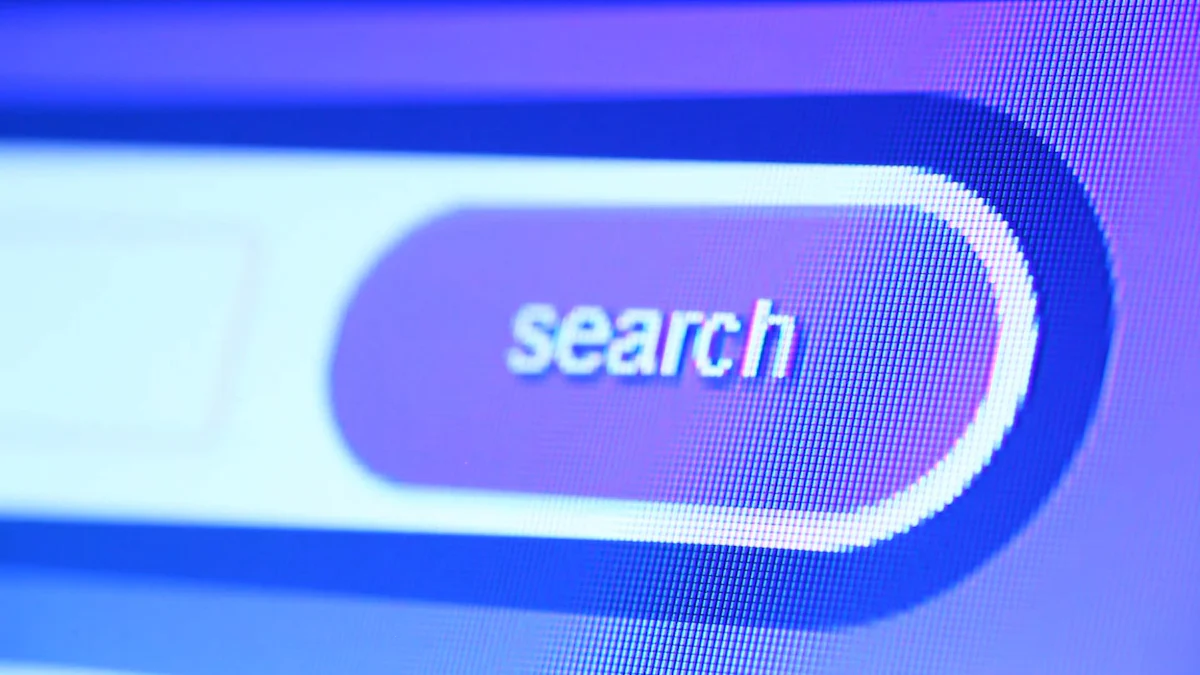
Google検索を使いこなすことで、膨大な情報の中から必要な情報を素早く見つける力が身につきます。例えば、特定のキーワードを正確に入力するだけで、関連性の高い結果を効率的に得られます。さらに、Google検索テクニックを活用すれば、検索結果を絞り込み、無駄な時間を削減できます。これにより、日常生活や仕事での情報収集がスムーズになり、あなたの生産性が向上します。
重要ポイント
- ダブルクォーテーション(" ")を使って完全一致検索を行うことで、正確な情報を迅速に見つけることができる。
- マイナス記号(-)を活用して不要な情報を除外し、関連性の高い検索結果を得ることができる。
- "site:"コマンドを使うことで、特定のウェブサイト内で情報を効率的に検索できる。
- "intitle:"や"inurl:"コマンドを利用して、ページタイトルやURLに特定のキーワードを含む結果を絞り込むことができる。
- "OR"演算子を使って複数のキーワードを同時に検索し、幅広い情報を収集することが可能。
- Googleアラートを設定することで、特定のキーワードに関連する最新情報を自動的に受け取ることができる。
- Google Scholarを活用して、信頼性の高い学術論文や専門的な資料を効率的に検索できる。
基本テクニックで検索を効率化

Google検索を効率的に活用するためには、基本的なテクニックを知ることが重要です。これらの方法を使うことで、検索を効率化の精度が向上し、必要な情報を素早く見つけることができます。
完全一致検索
ダブルクォーテーション(" ")を使った検索方法
特定のフレーズや文章をそのまま検索したい場合、ダブルクォーテーション(" ")を使うと便利です。例えば、「"Google検索テクニック"」と入力すると、このフレーズが完全に一致する結果だけが表示されます。これにより、曖昧な情報を排除し、正確な情報にたどり着けます。
例: 「"特定情報を最速で見つける方法"」と検索すると、このフレーズを含むページのみが表示されます。
この方法を使うと、検索結果の当たり外れが少なくなり、効率的に情報を収集できます。
除外検索
マイナス記号(-)を使って不要な情報を除外
検索結果から不要な情報を除外したい場合、マイナス記号(-)を活用します。特定のキーワードを含むページを除外することで、より効率の高い結果を得ることができます。
例: 「検索テクニック -初心者」と入力すると、「初心者」を含むページが検索結果から除外されます。
このテクニックは、ノイズの多い検索結果を整理するのに役立ちます。特に、広範なトピックを調べる際に有効です。
サイト内検索
"site:"コマンドで特定のサイト内を検索
特定のウェブサイト内で情報を探したい場合、"site:"コマンドを使います。この方法を使うと、特定のサイト内に限定して検索が行われるため、効率的に目的の情報を見つけられます。
例: 「site:example.com 検索テクニック」と入力すると、example.com内で「検索テクニック」に関連するページのみが表示されます。
このテクニックは、信頼できる情報源や公式サイトから情報を得たいときに特に便利です。
これらの基本テクニックを活用することで、検索結果の精度が大幅に向上します。Google検索テクニックをマスターする第一歩として、ぜひ試してみてください。
検索結果の種類を指定
"intitle:"や"inurl:"を使った検索
検索結果をさらに絞り込みたい場合、"intitle:"や"inurl:"コマンドを活用すると便利です。これらのコマンドを使うことで、特定の条件に合致するページを効率的に見つけることができます。
1. "intitle:"でタイトルに注目
"intitle:"コマンドを使うと、ページタイトルに特定のキーワードを含む結果だけを表示できます。ページタイトルはその内容を端的に表しているため、関連性の高い情報を見つけやすくなります。
例: 「intitle:検索テクニック」と入力すると、タイトルに「検索テクニック」を含むページのみが表示されます。
この方法を使うと、検索結果の当たり外れが少なくなり、必要な情報に素早くアクセスできます。特に、特定のテーマに関する記事やブログを探す際に役立ちます。
2. "inurl:"でURLに注目
"inurl:"コマンドを使うと、URLに特定のキーワードを含むページを検索できます。URLにはページの内容やカテゴリが反映されていることが多いため、目的の情報に近い結果を得られます。
例: 「inurl:techniques」と入力すると、URLに「techniques」を含むページが表示されます。
このテクニックは、特定のカテゴリやセクションに絞り込んで情報を探したい場合に便利です。例えば、企業の採用情報や特定の製品ページを探す際に効果的です。
3. "intitle:"と"inurl:"を組み合わせる
さらに効率を上げたい場合、"intitle:"と"inurl:"を組み合わせて検索することも可能です。これにより、タイトルとURLの両方に特定のキーワードを含むページを探せます。
例: 「intitle:検索テクニック inurl:google」と入力すると、タイトルに「検索テクニック」、URLに「google」を含むページが表示されます。
この方法を使うと、検索結果の精度がさらに向上します。特定の条件に合致する情報を迅速に見つけることができ、時間の節約にもつながります。
これらのコマンドを活用することで、検索結果を効率的に絞り込むことができます。特に、膨大な情報の中から特定の情報を探す際に大きな効果を発揮します。ぜひ試してみてください。
応用テクニックでさらに便利に
応用的なテクニックを知ることが重要です。これらの方法を使えば、検索結果をより効率的に絞り込み、必要な情報を迅速に見つけることができます。
OR検索
複数のキーワードを同時に検索する方法
複数のキーワードを同時に検索したい場合、"OR"演算子を使うと便利です。この方法を使うと、どちらか一方のキーワードを含む結果が表示されます。特定のテーマに関連する幅広い情報を収集したいときに役立ちます。
例: 「検索テクニック OR 効率化」と入力すると、「検索テクニック」または「効率化」を含むページが表示されます。
このテクニックを使うと、関連性の高い情報を漏れなく収集できます。特に、複数の選択肢を比較したい場合に効果的です。
ワイルドカード検索
アスタリスク(*)を使って曖昧な情報を補完
曖昧な情報を補完したい場合、アスタリスク(*)を使うと便利です。この記号は、検索クエリ内の不明な部分を補完する役割を果たします。例えば、特定のフレーズや単語が思い出せない場合に役立ちます。
例: 「Google * テクニック」と入力すると、「Google 検索テクニック」や「Google 翻訳テクニック」など、アスタリスク部分に適した単語を補完した結果が表示されます。
この方法を使うと、曖昧な記憶や不完全な情報でも効率的に検索できます。特に、正確なフレーズがわからない場合に便利です。
日付範囲指定
"after:"や"before:"で特定の期間に絞り込む
特定の期間に絞り込んで情報を探したい場合、"after:"や"before:"コマンドを使います。この方法を使うと、指定した日付以降または以前の情報だけを検索できます。最新情報や過去のデータを効率的に収集する際に役立ちます。
例: 「検索テクニック after:2022-01-01 before:2023-01-01」と入力すると、2022年1月1日から2023年1月1日までの間に公開されたページが表示されます。
このテクニックを使うと、情報の鮮度を重視した検索が可能になります。特に、ニュースやトレンド情報を調べる際に効果的です。
これらの応用テクニックを活用することで、テクニックを活用することで、Google検索の可能性をさらに広げることができます。
特定の言語や地域で検索
"lang:"や"location:"を活用
Google検索では、特定の言語や地域に絞り込んで情報を探すことができます。この機能を活用することで、必要な情報をより効率的に見つけることが可能です。以下では、"lang:"と"location:"コマンドの使い方を詳しく解説します。
1. "lang:"で特定の言語を指定
"lang:"コマンドを使うと、検索結果を特定の言語に限定できます。例えば、日本語の情報だけを探したい場合に便利です。これにより、不要な言語の結果を排除し、目的の情報に素早くアクセスできます。
例: 「lang:ja 検索テクニック」と入力すると、日本語で書かれた「検索テクニック」に関するページのみが表示されます。
この方法は、外国語の情報を調べる際にも役立ちます。例えば、英語の資料や記事を探したい場合、「lang:en」を使うことで効率的に検索できます。
2. "location:"で地域を指定
"location:"コマンドを使うと、特定の地域に関連する情報を検索できます。地域ごとのトレンドやニュースを調べたい場合に非常に便利です。例えば、特定の国や都市に関する情報を探す際に活用できます。
例: 「location:jp 天気」と入力すると、日本国内の天気情報が優先的に表示されます。
このテクニックは、旅行やビジネスで特定の地域の情報を収集する際に特に有効です。地域ごとの文化やイベント情報を効率的に得ることができます。
3. "lang:"と"location:"を組み合わせる
さらに検索精度を高めたい場合、"lang:"と"location:"を組み合わせて使うことも可能です。これにより、特定の言語で書かれた特定地域の情報を効率的に探せます。
例: 「lang:ja location:us 日本食」と入力すると、アメリカ国内で日本語で書かれた日本食に関する情報が表示されます。
この方法を使うと、海外在住の日本人向けの情報や、特定地域の日本語リソースを簡単に見つけることができます。
4. 実際の活用例
Googleの検索アルゴリズムは、ユーザーの検索意図を正確に理解し、関連性の高い結果を提供するように設計されています。例えば、Googleは「ユーザーエクスペリエンスの向上と検索意図の正確な理解」に焦点を当てたアルゴリズム更新を繰り返してきました。このため、"lang:"や"location:"を活用することで、より精度の高い検索結果を得ることができます。
また、特定の地域で評価の高いウェブサイトや、権威性のある情報源を優先的に表示する仕組みもあります。これにより、信頼性の高い情報を効率的に収集することが可能です。
これらのテクニックを活用することで、言語や地域に特化した情報を迅速に見つけることができます。特に、海外の情報を調べる際や、特定の地域に関連するデータを収集する際に大きな効果を発揮します。ぜひ試してみてください。
専門的な検索で特定の目的に対応
Google検索をさらに深く活用するためには、専門的な検索テクニックを知ることが重要です。これらの方法を使うことで、特定の目的に応じた情報を効率的に見つけることができます。以下では、特に便利な3つの専門的な検索方法を紹介します。
ファイル形式検索
"filetype:"でPDFやExcelなどの特定形式を検索
特定のファイル形式に限定して情報を探したい場合、"filetype:"コマンドが役立ちます。このコマンドを使うと、PDFやExcel、Wordなど、指定した形式のファイルだけを検索できます。例えば、学術論文や公式資料を探す際に非常に便利です。
例: 「検索テクニック filetype:pdf」と入力すると、「検索テクニック」に関連するPDFファイルのみが表示されます。
この方法を使えば、必要な形式の情報を効率的に収集できます。特に、信頼性の高い資料やデータを探す際に効果的です。
タイトル検索
"intitle:"でページタイトルに含まれるキーワードを検索
ページタイトルに特定のキーワードを含む情報を探したい場合、"intitle:"コマンドが便利です。タイトルはページの内容を端的に表しているため、関連性の高い情報を見つけやすくなります。
例: 「intitle:Google検索テクニック」と入力すると、タイトルに「Google検索テクニック」を含むページのみが表示されます。
このテクニックを使うと、特定のテーマに関する記事やブログを効率的に探せます。特に、専門的な情報や特定のトピックに絞り込んだ検索に適しています。
リンク元検索
"link:"で特定のURLにリンクしているページを探す
特定のURLにリンクしているページを探したい場合、"link:"コマンドを使います。この方法を使うと、特定のウェブサイトやページがどのように他のサイトで言及されているかを調べることができます。
例: 「link:example.com」と入力すると、example.comにリンクしているページが表示されます。
このテクニックは、被リンクの調査や競合分析に役立ちます。また、特定のサイトがどのように評価されているかを確認する際にも便利です。
これらの専門的な検索テクニックを活用することで、Google検索の可能性をさらに広げることができます。目的に応じた検索方法を選び、効率的に情報を収集してみてください。
Google Scholarを活用
学術論文や専門的な資料を検索する方法
Google Scholarは、学術論文や専門的な資料を探すための強力なツールです。研究や学習に必要な情報を効率的に見つけることができます。以下では、Google Scholarの使い方とその利点を詳しく解説します。
1. Google Scholarの基本的な使い方
Google Scholarにアクセスし、検索バーにキーワードを入力するだけで、関連する学術論文や資料が表示されます。例えば、「人工知能」と入力すると、人工知能に関する論文や研究資料が一覧で表示されます。
例: 「人工知能 応用」と入力すると、人工知能の応用に関する論文が検索結果に表示されます。
検索結果には、論文のタイトル、著者名、発行年、引用数などが含まれています。これにより、信頼性の高い情報を簡単に見つけることができます。
2. 検索結果を絞り込む方法
Google Scholarでは、検索結果をさらに絞り込むための便利な機能が用意されています。以下の方法を活用することで、必要な情報を効率的に見つけることができます。
- 期間を指定: 検索結果を特定の期間に限定できます。例えば、最新の研究を探したい場合、「2020年以降」を選択すると、2020年以降に発表された論文のみが表示されます。
- キーワードの組み合わせ: 複数のキーワードを組み合わせて検索することで、より具体的な結果を得られます。
- 引用数で並び替え: 引用数の多い論文を優先的に表示することで、影響力の高い研究を見つけることができます。
3. フルテキストへのアクセス方法
Google Scholarの検索結果には、フルテキストにアクセスできるリンクが表示される場合があります。リンクをクリックすると、論文の全文を読むことができます。ただし、一部の論文は有料の場合があります。その場合、以下の方法を試してみてください。
- 大学や研究機関のライブラリを利用: 所属する大学や研究機関が契約している場合、無料でアクセスできることがあります。
- オープンアクセスの論文を探す: 「PDF」リンクが表示されている場合、その論文は無料で閲覧可能です。
4. Google Scholarを活用するメリット
Google Scholarを使うことで、以下のようなメリットを得られます。
- 信頼性の高い情報を収集: 学術論文や専門的な資料に特化しているため、信頼性の高い情報を効率的に得られます。
- 引用情報の確認: 各論文の引用数を確認することで、その研究の影響力や重要性を把握できます。
- 関連研究の発見: 検索結果から関連する研究や資料を見つけることができ、知識の幅を広げることができます。
Google Scholarを活用することで、学術的な情報収集が格段に効率化します。研究や学習の際にぜひ試してみてください。
便利なGoogle機能を活用
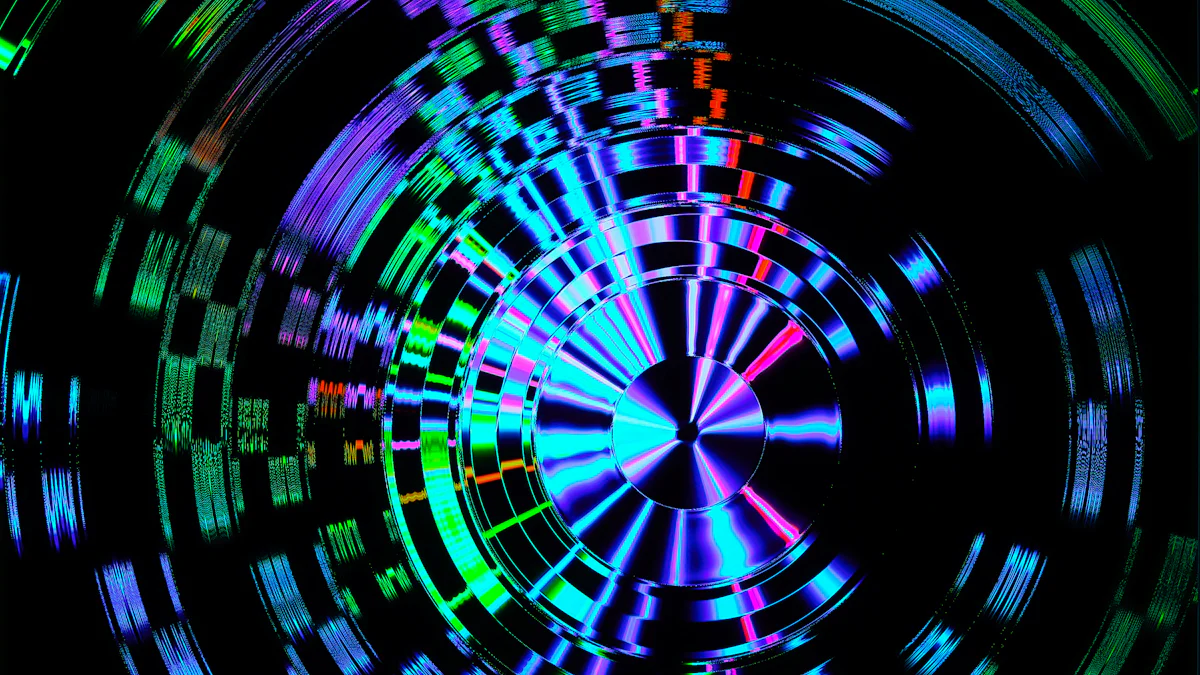
Google検索には、情報収集をさらに便利にするための多彩な機能が備わっています。
翻訳機能
Google検索バーで直接翻訳を行う方法
Google検索バーを使えば、簡単に翻訳ができます。特定のフレーズや単語を翻訳したい場合、検索バーに「[翻訳したい言葉] to [翻訳先の言語]」と入力するだけです。これにより、即座に翻訳結果が表示されます。
例: 「こんにちは to English」と入力すると、「Hello」という翻訳結果が表示されます。
この方法は、外国語の文章を理解したいときや、旅行先でのコミュニケーションに役立ちます。また、Google翻訳のページにアクセスする必要がないため、時間を節約できます。
電卓機能
数式を入力して計算結果を表示
Google検索バーは、電卓としても利用できます。計算したい数式をそのまま入力すると、検索結果に計算結果が表示されます。複雑な計算や単純な足し算・引き算にも対応しています。
例: 「45 * 3」と入力すると、「135」という結果が表示されます。
さらに、Googleの電卓機能では、三角関数や平方根などの高度な計算も可能です。これにより、数学の問題を解く際や、日常の計算を行う際に非常に便利です。
天気予報
地域名+"天気"で最新の天気情報を取得
Google検索を使えば、簡単に最新の天気情報を確認できます。検索バーに「[地域名] 天気」と入力するだけで、その地域の現在の天気や週間予報が表示されます。
例: 「東京 天気」と入力すると、東京の現在の天気や気温、降水確率が表示されます。
この機能は、旅行や外出の計画を立てる際に非常に役立ちます。また、天気情報はリアルタイムで更新されるため、最新の状況を把握することが可能です。
これらのGoogle機能を活用することで、日常生活がより便利になります。翻訳、計算、天気確認といった基本的なニーズを簡単に満たすことができるため、ぜひ試してみてください。
時間や為替レートの確認
"現在時刻"や"1ドル 円"で即座に情報を取得
Google検索を使えば、現在の時刻や為替レートを瞬時に確認できます。これにより、時間や通貨の情報を調べる手間を大幅に省けます。
1. 現在時刻を確認する方法
特定の地域の現在時刻を知りたい場合、Google検索バーに「[地域名] 現在時刻」と入力してください。これだけで、その地域の正確な時刻が即座に表示されます。
例: 「東京 現在時刻」と入力すると、東京の現在時刻が表示されます。
この機能は、海外との連絡や会議のスケジュール調整に非常に便利です。特に、異なるタイムゾーンをまたぐ場合に役立ちます。
2. 為替レートを確認する方法
為替レートを調べたい場合、Google検索バーに「[通貨1] [通貨2]」と入力するだけです。例えば、「1ドル 円」と入力すると、1ドルが日本円でいくらになるかが表示されます。
例: 「1ドル 円」と入力すると、現在のドルから円への為替レートが表示されます。
さらに、他の通貨間のレートも同様に確認できます。この機能は、旅行や海外送金、輸入商品の価格計算などに役立ちます。
3. 実際の活用例
Google検索の設定を変更することで、特定の地域や言語に基づいた検索結果を得ることも可能です。例えば、検索オプションを使って地域を指定すれば、より正確な為替情報や時刻を取得できます。
また、検索結果には最新のデータが反映されるため、リアルタイムでの情報収集が可能です。これにより、信頼性の高い情報を迅速に得ることができます。
これらの方法を活用することで、時間や為替に関する情報を効率的に収集できます。日常生活やビジネスシーンでの活用をぜひ試してみてください。
Googleアラートの活用
特定のキーワードに関連するニュースを定期的に受け取る方法
Googleアラートを使えば、特定のキーワードに関連する最新情報を自動的に受け取ることができます。この機能を活用することで、情報収集の効率が大幅に向上します。
1. Googleアラートの設定方法
Googleアラートを利用するには、まずGoogleアラートのページにアクセスします。次に、追跡したいキーワードを入力し、通知の頻度や配信先のメールアドレスを設定します。
例: 「検索テクニック」と設定すると、「検索テクニック」に関連する最新ニュースや記事がメールで届きます。
この機能を使うと、興味のあるトピックに関する情報を見逃すことなく収集できます。
2. 活用のメリット
Googleアラートを利用することで、以下のようなメリットがあります。
- 最新情報の把握: キーワードに関連するニュースや記事をリアルタイムで受け取れます。
- 効率的な情報収集: 手動で検索する手間を省き、自動的に情報を取得できます。
- カスタマイズ可能: 通知の頻度や情報の種類を自由に設定できます。
3. 実際の活用例
例えば、ビジネス関連のキーワードを設定すれば、業界の最新動向を常に把握できます。また、趣味や興味のある分野に関する情報を収集する際にも便利です。
さらに、Google検索の設定を活用すれば、特定の地域や言語に限定したアラートを作成することも可能です。これにより、より精度の高い情報を得ることができます。
Googleアラートを活用することで、情報収集の効率が飛躍的に向上します。特定のキーワードに関連する情報を定期的に受け取り、日常生活や仕事に役立ててください。
Google検索を効率的に使いこなすことで、膨大な情報の中から必要な情報を迅速に見つける力が身につきます。本記事で紹介した基本テクニックや応用テクニック、専門的な検索方法を組み合わせることで、検索結果の精度をさらに高めることが可能です。まずは簡単な方法から試し、徐々に高度なGoogle検索テクニックを取り入れてみてください。日常生活や仕事の中で、情報収集の効率が大幅に向上するはずです。
FAQ
Google検索テクニックを学ぶメリットは何ですか?
Google検索テクニックを学ぶことで、必要な情報を短時間で正確に見つけられるようになります。これにより、時間を節約し、効率的に情報収集が可能です。特に、仕事や学習での調査がスムーズになり、生産性が向上します。
"site:"コマンドはどのように使いますか?
"site:"コマンドを使うと、特定のウェブサイト内に限定して検索できます。例えば、「site:example.com 検索テクニック」と入力すると、example.com内の「検索テクニック」に関連するページだけが表示されます。この方法は、公式サイトや信頼できる情報源を探す際に便利です。
Google Scholarとは何ですか?
Google Scholarは、学術論文や専門的な資料を検索できる無料のツールです。研究の初期段階での文献レビューや、研究成果の引用追跡に役立ちます。世界中の論文を対象に検索でき、幅広い分野をカバーしています。
参考: Google Scholarには、1.6億を超える論文が掲載されており、研究者にとって非常に便利なツールです。
"filetype:"コマンドはどのように活用しますか?
"filetype:"コマンドを使うと、特定のファイル形式に限定して検索できます。例えば、「検索テクニック filetype:pdf」と入力すると、PDF形式の資料だけが表示されます。この方法は、公式資料や学術論文を探す際に特に有効です。
Googleアラートはどのように設定しますか?
Googleアラートを設定するには、Googleアラートのページにアクセスし、追跡したいキーワードを入力します。その後、通知の頻度や配信先のメールアドレスを設定するだけです。これにより、関連する最新情報を自動的に受け取ることができます。
"intitle:"コマンドの使い方を教えてください。
"intitle:"コマンドを使うと、ページタイトルに特定のキーワードを含む結果だけを表示できます。例えば、「intitle:検索テクニック」と入力すると、タイトルに「検索テクニック」を含むページが表示されます。この方法は、特定のテーマに関する記事を探す際に便利です。
Google検索で日付範囲を指定する方法は?
日付範囲を指定するには、"after:"や"before:"コマンドを使います。例えば、「検索テクニック after:2022-01-01 before:2023-01-01」と入力すると、2022年1月1日から2023年1月1日までの間に公開されたページが表示されます。この方法は、最新情報や過去のデータを効率的に収集する際に役立ちます。
ワイルドカード検索とは何ですか?
ワイルドカード検索では、アスタリスク(*)を使って曖昧な情報を補完できます。例えば、「Google * テクニック」と入力すると、「Google 検索テクニック」や「Google 翻訳テクニック」など、アスタリスク部分に適した単語を補完した結果が表示されます。この方法は、正確なフレーズが思い出せない場合に便利です。
Google検索で特定の言語や地域を指定する方法は?
特定の言語を指定するには"lang:"コマンドを、地域を指定するには"location:"コマンドを使います。例えば、「lang:ja location:us 日本食」と入力すると、アメリカ国内で日本語で書かれた日本食に関する情報が表示されます。この方法は、海外の情報を調べる際に特に有効です。
Google検索で翻訳機能を使う方法は?
Google検索バーに「[翻訳したい言葉] to [翻訳先の言語]」と入力するだけで翻訳が可能です。例えば、「こんにちは to English」と入力すると、「Hello」という翻訳結果が表示されます。この方法は、外国語の文章を理解したいときに便利です。

